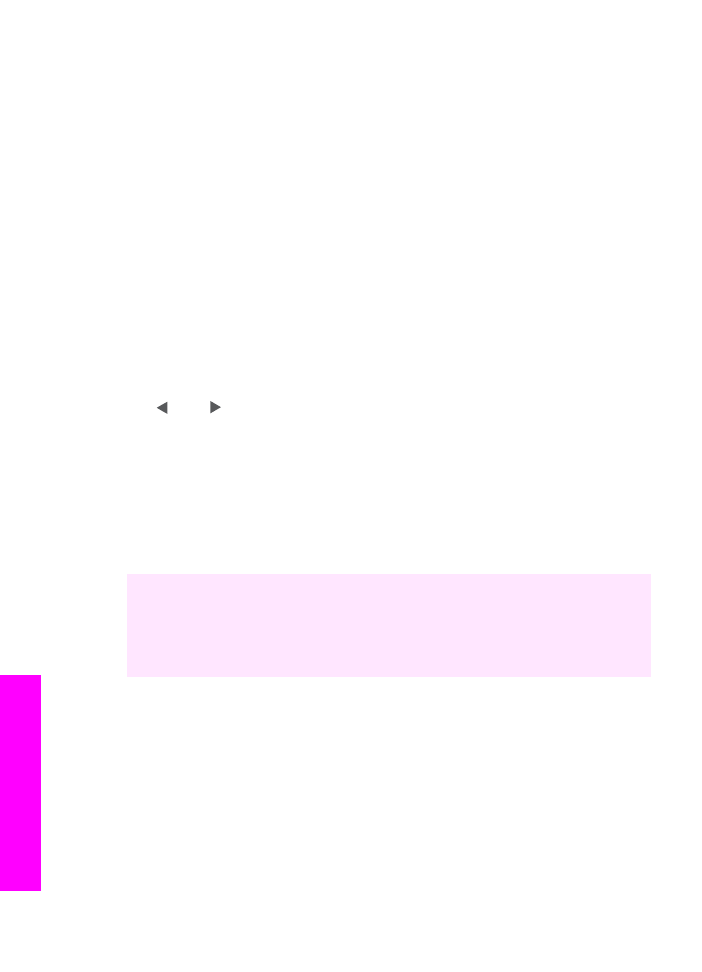
Skenovať do aplikácie
Ak je zariadenie HP all-in-one priamo pripojené k počítaču káblom USB, postupujte
podľa nasledujúcich krokov.
Originály umiestnené na sklenenej podložke môžete skenovať priamo z ovládacieho
panela.
Poznámka
Ponuky zobrazené v tejto časti sa môžu obsahom líšiť v závislosti od
operačného systému počítača a od toho, ktoré aplikácie ste nastavili ako
cieľové umiestnenia dokumentov naskenovaných v aplikácii HP Image
Zone.
Odoslanie naskenovaného dokumentu do aplikácie
1
Položte originál do pravého predného rohu sklenenej podložky lícom nadol.
2
V oblasti skenovania stlačte tlačidlo
Skenovať do
.
Zobrazí sa ponuka
Skenovať do
so zoznamom umiestnení pre každý typ
skenovania vrátane aplikácii. Predvolené je umiestnenie, ktoré ste vybrali pri
poslednom použití tejto ponuky. Aplikácie a ďalšie umiestnenia, ktoré sa zobrazia v
ponuke
Skenovať do
sa nastavujú pomocou aplikácie HP Image Zone na
počítači.
3
Ak chcete vybrať aplikáciu, ktorá má prijať naskenovaný dokument, použite tlačidlo
alebo a potom stlačte tlačidlo
OK
alebo
Skenovať
.
Ukážka naskenovaného obrázka sa zobrazí v počítači v okne HP Scan
(Skenovanie HP), kde ho môžete upraviť.
Ďalšie informácie o upravovaní náhľadu obrázku nájdete v elektronickom
pomocníkovi aplikácie HP Image Zone Help, ktorý sa dodáva so softvérom.
4
V okne HP Scan (Skenovanie HP) vykonajte všetky úpravy náhľadu obrázka. Keď
skončíte, kliknite na tlačidlo Accept (Prijať).
Zariadenie HP all-in-one odošle naskenovaný obrázok do vybratej aplikácie.
Napríklad, ak zvolíte aplikáciu HP Image Zone (Windows) alebo JPEG
doHP Gallery (Macintosh), automaticky sa otvorí a zobrazí obrázok.
HP Image Zone má mnoho nástrojov, ktoré môžete použiť pre úpravu naskenovaného
obrázku. Celkovú kvalitu obrázku môžete vylepšiť prispôsobením jasu, ostrosti, odtieňa
farieb alebo sýtosti. Taktiež môžete obrázok orezať, vyrovnať, otočiť alebo zmeniť jeho
veľkosť. Keď obrázok vyzerá tak, ako ste chceli, môžete ho otvoriť v inej aplikácii,
odoslať elektronickou poštou, uložiť do súboru alebo vytlačiť. Ďalšie informácie o
použití HP Image Zone nájdete v elektronickom pomocníkovi HP Image Zone Help.